Пакет Adobe Acrobat
На панели Pages
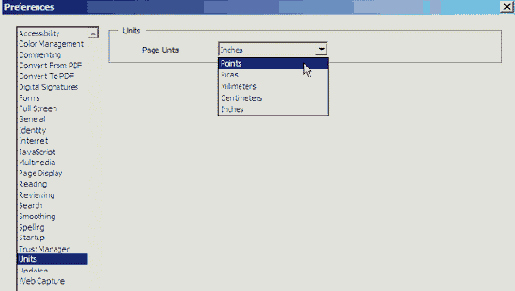
Теперь обрежем страницу.
3 На панели Pages (Страницы) выделите, если нужно, эскиз страницы 1, затем щелкните мышью на кнопке Options (Параметры) вверху вкладки Pages (Страницы) и выберите в этом меню команду Crop Pages (Обрезка страниц).
Открывается диалог Crop Pages (Обрезка страниц), в котором можно задать поля страницы.
4 В поле Left (Левое) введите значение 71.8 pt (71,8 пунктов). Щелкните мышью где-нибудь вне текстового поля. (Не нажимайте клавишу Enter или Return, не то вы примените операцию обрезки и закроете диалог Crop Pages (Обрезка страниц)).
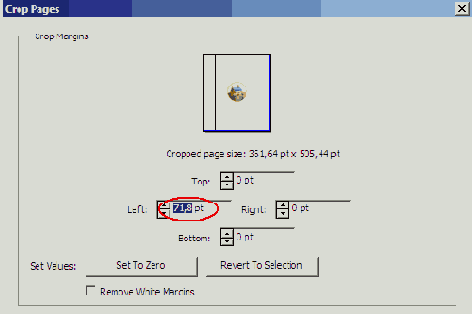
Задайте положение левой метки обрезки
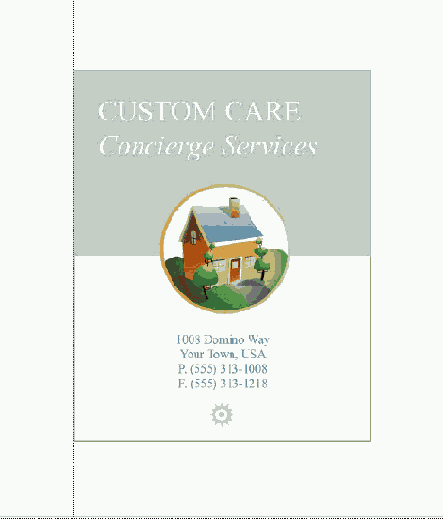
Результат
В окне предварительного просмотра диалога и в окне документа появится линия, показывающая положение линии обрезки. Возможно, чтобы увидеть линию обрезки в документе, вам придется отодвинуть диалог Crop Pages (Обрезка страниц) в сторону. Диалог можно перетащить за строку заголовка.
5 Если нужно точно совместить положение линии обрезки с левым краем границы титульной страницы можно воспользоваться стрелками, направленными вверх и вниз возле поля Left (Левое) в диалоге Crop Pages (Обрезка страниц).
6 В поле Тор (Верхнее) введите значение 71.6 pt (71,6 пунктов) и щелкните мышью вне поля, чтобы применить изменение. Если нужно точно выровнять линию обрезки с верхним краем границы титульной страницы, можно воспользоваться кнопками со стрелками, направленными вверх и вниз возле поля.
7 В остальные текстовые поля параметров обрезки введите следующие значения: 71.8 pt (71,8 пунктов) в поле Right (Правое) и 72.5 pt (72,5 пунктов) в поле Bottom (Нижнее). Затем, если нужно, с помощью кнопок со стрелками вверх и вниз точно подгоните линии обрезки.
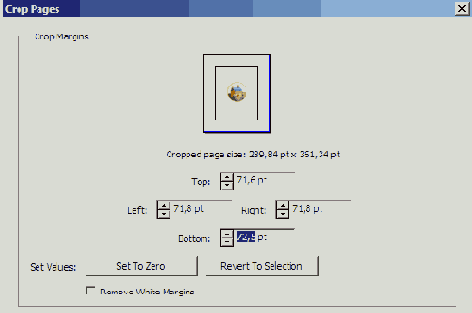
Добавьте метки обрезки для оставшихся краев изображения
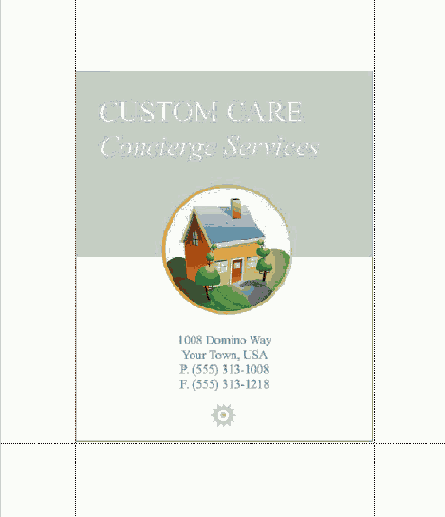
Результат
8 В области диалога Page Range (Диапазон страниц) убедитесь, что вы обрезаете только выделенную страницу, то есть страницу 1, и щелкните мышью на кнопке ОК или нажмите клавишу Enter.
9 Выберите инструмент Hand (Рука) и повторите шаги 1 и 2, вернув дюймы в качестве единиц измерения.
10 Сохраните файл CustCare2.pdf командой меню File * Save (Файл * Сохранить).
Для обрезки страницы можно также использовать инструмент Crop (Обрезка) (

